
在电脑市场上,占据份额最大的便是台式电脑,可台式机虽好用选购起来却有点麻烦,台式机的水比笔记本还深,我们稍微不留神就容易吃了亏。很多电脑小白想配一个好的电脑却不懂得什么配置的台式机好,甚至买到停产配件、老旧零件自己也不知道。下面这份精心写的台式电脑选购全攻略送给你,希望对你选购台式电脑有所帮助。台式电脑什么配置好主板:是影响电脑好坏的关键硬件之一,游戏玩家可以选择技嘉或者华硕的主板。显卡:一般的家用电脑,可以选择显卡较低一点的,差不多1G左右就可以了,如果是游戏玩家的话,建议显卡在2G以上。CPU:主频超高、缓存越大则CPU速度越快。双核加速比例在1.6倍左右,四核大概在2.2倍。硬盘:转速越快,代表存储也越快,建议选择7200转的,预算充足的话,最好选择固态硬盘,容量尽量考虑2TB的产品。内存:512MB*2是最低配置,如果经常进行3D游戏和多任务应用等高负荷运算,1GB以上的内存则是比较理想的,同时双通道内存很重要。电源:性能稳定和大容量最重要。好的电源比劣质电源重一些,因为会增加一些元件,以提高安全系数。显示器:通常对显示器的要求就是分辨率,点距和色彩度方面,显示器的性能越好,画面就会越清楚。另外现在显示器尺寸一般是24英寸以上。台式机组装配置清单参考新平台APU锐龙R3-2200G核显装机强大的核显性能配件名称品牌型号参考价格处理器AMD 锐龙R3 2200G 处理器(盒装)¥699散热器盒装自带散热器--显卡Radeon Vega8 Graphic核显--主板微星 A320M PRO-M2主板¥399特点:这款一套AMD入门级APU平台,最大的特点就是核心显卡性能,在没有独立显卡的情况下,也可以满足轻量级网游,例如LOL、COGO、CF、DNF等游戏,亲民实用。CPU性能与i3-8100相当,核显完胜intel酷睿UHD630,相当于GT1030独显百分之九十的性能。办公族需求:主要是以稳定运行为主,对性能要求不是很高。选购:主机CPU还是要在i3 八代以上;显卡用核显;内存选8G,预算不够也可选4G;硬盘可选500G的机械硬盘;选可调节屏幕角度及具有防蓝光功能的显示屏,可减缓长期电脑办公的视觉疲劳。家庭用户需求:主要是以稳定运行为主,对性能要求不是很高。选购:主机CPU还是要在i3 八代以上;显卡用核显;内存选8G,预算不够也可选4G;硬盘可选500G的机械硬盘;选可调节屏幕角度及具有防蓝光功能的显示屏,可减缓长期电脑办公的视觉疲劳。需求:兼顾影音、游戏、办公、聊天。选购:选23寸以上、设计纤薄的显示屏;主机的配置需通用性高;处理器一般选i5;显卡可选核显,预算充分的也可考虑独显;家用电脑一般会存储很多照片等文件,最好是选8G以上的内存和1T容量的硬盘。台式电脑选购步骤第一步确定选配顺序:先选择CPU然后确定主板,然后再确定内存条,再选定显卡、散热、硬盘等,计算一下功耗后最后选择电源和机箱。第二步确定需求:选择最合适的预算。第三步确定CPU:建议买新不买旧。第四步确定主板:看看自己是否需要超频、内存条的拓展性如何、是否需要m.2接口、该有的接口是否都齐全等等。第五步确定内存:一般的内存条即可,如果没有独显则一定要配上双通道的内存条,这样对电脑的性能会提升较大。第六步确定显卡、硬盘等:如果你不玩游戏不用专业软件,花几百块甚至上千块的买独显就是浪费行为。不同游戏对配置的需求是天壤之别,了解自己所常玩的游戏,去官网看看推荐配置。硬盘现在建议是SSD+HDD的组合,选择靠得住的品牌即可。第七步确定电源、机箱:机箱选择自己喜欢的样子即可。电源一定要选择一个靠谱一些的电源,比如台达、航嘉、长城等,功率也要足够使用。台式电脑选购注意警惕这些购买陷阱1、型号不完整:商家经常会在配置单上把很多本应该复杂的配置简写,从而高价卖低配。请各位买家一定要在配置单上让商家详细的写明型号。2、二手当全新:很多不良商家会把已经停产的配件硬塞到我们买的机子中,消费者多动动手指查查产品上新时间、销售日期、停产时间即可。3、几百元的超低电脑:便宜的关键在于使用了过时甚至停产多年的二手配件,或从服务器上拆下来的“洋垃圾”。建议大家买好配件让朋友组装。4、配置太奇葩:商家为了清理库存,或者是让组装机更有卖相,商家往往会推出一些不合理的配置。在购机时,别盲目听信广告,可咨询身边朋友。5、报价不透明:商家只给你总价,从而虚报配件价格,赚取利润。大家可以查询配件实际价格,多方比较再做决定。6、卖完就不管:对于想要购买网络组装机的消费者来说,售后服务是重中之重。建议你优先选择带售后服务网络的商家,会给你售后服务减少不小的麻烦。全新机选购注意在组装电脑的时候们要考虑到电脑核心配件主板的更新换代情况,尽量买最新最主流的主板,这样不管以后电脑升级,配件更换都有空间。要为自己的电脑配置双硬盘,固态硬盘和机械硬盘,有了他们能很好的提升电脑的运行速度。要想使自己的电脑使用安心、舒心,选择体积小导热好还静音的CPU散热风扇是很重要的。二手机选购注意注意硬盘是否有坏道和被返修过。注意主板和显卡等零件后面的焊点,如果上面有一些颜色不一的焊点,那么说明是经过返修的,千万不要购买已经变鼓的电容的二手台式电脑。注意显示器不要有偏色或者模糊的问题。除此外,还要注意二手台式电脑的光驱、软驱、CPU、内存、机箱、电源等一些其他部件。一体机和台式机哪个好外观:一体机>台式机台式机外观笨重,各种线路缠绕,使用较麻烦,放在桌面上也显得比较乱;一体机没有繁杂线路,整洁美观,可节省空间。便携:一体机>台式机一体机体积质量较小,只需要收纳电源,携带较方便;而台式机有主机、屏幕、鼠标、键盘等配件整体重量较重,搬运不便。环保:一体机>台式机一体机耗电低,电磁辐射更小。因此,一体机更加健康环保。性能:台式机>一体机不管是在功能方面还是在硬件配置方面,一体机与同等价格的台式机比较,电脑配置相对较差,仅能满足一部分的功能需求,没有台式电脑的全面性。散热:台式机>一体机一体机内部空间小、部件比较集中,散热差,不适合玩大型3D游戏或启动大型程序。而台式机有散热风扇可以解决散热问题。升级:台式机>一体机一体机对硬件要求比较苛刻,升级不方便,而台式机在升级方面是有绝对优势的。
查看详情 >>
入门级游戏电脑配置推荐:一般搭载的是至强、AMD的四核处理器,高清核显,8G内存,256G固态硬盘。适合游戏:一般性游戏、小游戏。参考价格:2000-3000元左右。网咖网吧电脑配置推荐:通常采用i5以上的CPU处理器,4G显卡,8G内存,及大容量固态硬盘,27寸以上大屏。适合游戏:英雄联盟、守望先锋、穿越火线、CSGO、DNF、DOTA等一般性网络游戏。参考价格:3000-4000元。游戏直播主播电脑配置推荐:CPU需要到i5八代及以上,双显卡、大容量固态硬盘可提高游戏载入速度和视频压制上传速度,由于直播视频占据内存较多,则至少需要8G的容量。适合游戏:玩APEX英雄、绝地求生、GTA5之类的主流游戏。参考价格:4000-6000元左右。发烧级电竞游戏电脑配置推荐:选i7及以上CPU处理器,独显,16G游戏大内存,快速响应,加上大容量固态硬盘,游戏加载速度更快,此外,显示器选择144Hz及以上的高刷新率保证游戏动作更流畅。适合游戏:畅玩APEX英雄、绝地求生、GTA5、古墓丽影:暗影、孤岛惊魂5、战地V、GTA5等各类游戏。参考价格:8000元以上。常见游戏外设盘点电竞耳机自带的MIC是日常语聊必备,多声道的电竞耳机既有利于听声辩位、且游戏音效逼真、震撼,更有沉浸感。游戏鼠标对于玩英雄联盟的玩家格外重要。机械键盘好的机械键盘手感会让你爱不释手再也回不去薄膜键盘,而高DPI高精准度的游戏鼠标对于FPS游戏也起到了制胜关键的作用。键鼠转换器可以模拟PC键鼠的操作,让游戏者可以在主机平台上体验PC的手感,对于FPS游戏在主机上的体验提升巨大。电竞椅用电竞椅对于久做玩游戏的人腰臀部会舒适些。精英手柄主机端使用手感更好、更舒适,能提升游戏品质。高配置美术设计电脑平面设计电脑PS,AI用户:建议i3处理器起步,至少保证内存8G起步,保证至少有一个固态硬盘,可以不需要考虑独显。PR用户:建议i5/R5及以上处理器,至少保证内存16G起步,保证有240G及以上的固态硬盘,建议采用甜点级显卡,如GTX1060,RX580等。3D设计电脑AE用户:建议i5处理器起步,至少保证内存16G起步,必须搭配固态(NVMe更佳),至少搭配一张甜点级显卡,如GTX1060等。影视后期电脑Maya,3DSMAX用户:建议i5处理器起步,至少保证内存16G起步,必须搭配固态(NVMe更佳),至少搭配一张GTX1060显卡等。同时如果是精度较高,建议考虑使用专业级显卡(如P2000及以上)编程电脑一般用户:i5+8G内存+128 SSD,一般在4k以内就基本上可以搞定。如果纯Linux学习,配置可以更低一些;游戏开发,特别是客户端开发,需要加一条独立显卡。工业设计电脑Soildwork用户:最低起步配置为Ryzen (PRO) APU,至少保证内存8G起步,工程较小可以不考虑固态硬盘,如果是APU则不必考虑显卡,不是则考虑入门显卡,如RX460等。AutoCAD用户:建议i3处理器起步,至少保证内存8G起步,工程较小可以不考虑固态硬盘,建议搭配一张入门的显卡,如GTX1030等,如果设计高精度工程,则建议专业卡起步(P600及以上)专业用途电脑外设盘点专用鼠标 CAD专业绘图轨迹鼠、避免RSI(重复性压迫损伤)的立体人体工学鼠标、激光跟踪功能,能快速切换和精细修改的设计师鼠标、滚轮的响应度很高、能高速浏览网页并切换窗口的带侧键的编辑专用鼠标。扫描仪 可扫描手绘图纸,建筑师和美术设计师必备。人体工学电脑椅 减少因久坐导致的肩颈腰背疼痛,程序员必备神器。TourBox 帮助提升设计效率和流畅性,让改变画笔参数等繁琐和重复性任务大大减少,这样设计师就能更好地投入到创作中。手写板 在手绘和CG领域用的比较多,好的手写板有压感且定位正确,会给在电脑上画的线条以生命力,有方向感。数位板+压感笔 针对设计类的办公人士,主要用作绘画创作方面,结合Painter软件就能模拟400多种笔触,可以创作出各种风格的作品:油画、水彩画、素描...校色仪能减少色彩偏差、还原图画本真,减少设计师同客户有关实际色差的矛盾。无线蓝牙键盘可以直接与手机和平板电脑放在插槽中,通过蓝牙进行连接就可以使用,所以即便是办公,也能够同时使用两款机器了,非常便携。炒股用什么电脑好特点:普通炒股一台电脑就行,专业炒股需要三屏、四屏、六屏等专业多屏炒股电脑,搭配多屏显卡,由一台电脑代替多台电脑,可以同时支持多屏幕显示。专业多屏炒股电脑配置推荐(最高支持六屏)处理器:如果不需要多开看盘软件,老一些的CPU如酷睿i3可以,如果要6屏,推荐英特尔8系及以上的CPU。如果需要安装Win7系统,建议将主板替换至B365主板。显卡:需要专业多屏卡,配六个屏幕只能选AMD。或者预算充足的客户可以使用英伟达的双图形工作站显卡。而常见的一分四或者四屏2K中,可选英伟达显卡(如GTX 1060)。硬盘:如果需要大容量存储,可配备金士顿A400 240G固态+1TB 7200转64MB机械双硬盘。如果存储要求不大,单固态已经足够了,固态的好处就是让系统、炒股软件启动更快,体验也更好。内存:8G内存足矣,如果2400频率的话建议两根内存加至16G。转换器及支架:如果六台显示器,就购买6个MINI DP转换器(转换什么接口由显示器而定)加六屏显示器支架。显示器:支持壁挂式的,也就是说显示器背面有四个孔位,显示器一般21.5/23/24寸足以。高配置电脑问题查看电脑配置单击“开始”>“程序”>“附件”>“系统工具”>“系统信息”里面包括硬件版本,性能指数,软件版本信息等。高配置电脑运行卡卡顿原因:散热不行、硬盘坏道、内存不足也会卡、系统不兼容、中毒、配置不均衡(比如显卡很好但是CPU一般,那么使用设计软件等比较吃运算能力的程序就可能会卡,同样,显卡一般,cpu很好遇到吃图形渲染的程序也可能会卡)解决办法:安装大容量或多个风扇、清理电脑灰尘、整理系统碎片、禁止部分软件开机自启、如果垃圾过多可以重装C盘、升级内存条、定期修复和杀毒。电脑配置低怎么办1、借助一些第三方软件帮助优化开机启动程序、清理系统垃圾文件、优化磁盘驱动器可以帮助系统高效运行、更改系统的视觉显示效果:“计算机”-“属性”-“高级”-“设置”-“性能选项”点击“调整为最佳性能”:尝试安装 Windows XP,对硬件资源的占用要求低且能提高运行速度。2、加装内存来提高系统的整体运行和响应速度;升级显卡:集成显卡升级独立显卡、低端显卡升级中端和高端显卡。
查看详情 >>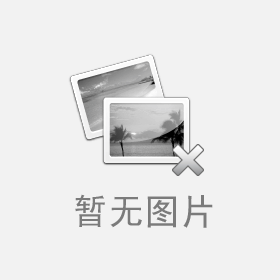
摘要:台式机如何重装系统?电脑使用久了,系统都会出些问题,很多人都想自己安装系统,但是对于系统的安装,并不是所有人都会的。事实上,系统的安装并不是很难,简单的方法只需要一个光驱就行了。以下就和小编一起来看看,台式电脑安装系统都有哪些方法吧。如何重装系统1、如果你的电脑有光驱,那就比较简单了,可以买一张系统安装光盘,或者有能力的话自己刻录一张。2、然后开机按DEL键进入BIOS,在“boot”选项里设置第一启动设备为光驱,再按F10保存设置重新启动。3、重启后就会从光驱启动,显示出关盘安装界面,选第一项回车即可开始自动安装。4、如果你的电脑没有光驱,可以制作一个U盘启动盘,把下载好的系统镜像复制到里面,然后再按照第二步的操作,设为U盘优先启动。5、重新启动后出现U盘启动菜单,从中选择第二行或第三行进入PE系统。6、进入PE系统后,看到桌面有一个“大白菜一键装机”软件,双击打开它。7、在软件的界面中点击“更多”,可以寻找你的U盘里的系统安装包,双击添加进去。8、接下来在下面安装目标盘里选定C盘,点下面的“确定”。9、在出现的对话框中点击“确定”,就会开始向C盘复制安装文件,并会自动重启开始安装系统(重启之前记得把U盘拔下)。进不了系统怎么办1、开机后一直按着“F8”,选择进入“系统高级-选项菜单”,选择“最后一次正确配置”;2、等待进入系统,删除路径C:Windowssystem32drivers下的文件spoon.sys;3、如果选择“最后一次正确配置”,不能进入系统的话,我们再开机,然后一直按“F8”选择“带命令行提示符的安全模式”,键入命令del C:windowssystem32Driversspoon.sys。系统崩溃怎么办开机按F8不动到高级选项出现在松手,选“最近一次的正确配置”回车修复,还不行按F8进入安全模式还原一下系统或重装系统(如果开机没反应,放一下电,重新插拔一下硬件,如果总是开不了机就检修一下去)。如果是硬件问题引起的,将BIOS电池放电(恢复BIOS出厂默认值)建议插拔一下显卡、内存,清理一下卫生,并且擦亮显卡、内存的金手指(还有就是硬盘是否有问题,下载软件修复硬盘坏道,还可以格式化硬盘重新分区重新安装操作系统,如果总是不行,建议检修一下去)。使用系统自带的系统还原的方法:“开始”/“程序”/“附件”/“系统工具”/“系统还原”,点选“恢复我的计算机到一个较早的时间”,按下一步,你会看到日期页面有深色的日期,那就是还原点,你选择后,点击下一步还原(Win7还原系统,在控制面板然后设备和安全子选项然后备份和还原子选项)。系统蓝屏怎么办1、重启计算机。如果蓝屏只是偶尔的出现蓝屏的话,我们只要重启计算机就可以了;2、WindowsXP本身带有的一个BUG。它的表现是:在关机过程中,间歇性的出现蓝屏现象,我们可以通过下载补丁的办法来解决这个问题。3、感染病毒。恶意程序的破坏导致电脑经常蓝屏;现在很多木马、病毒都会将自身赋予较高的权限,而这些木马、病毒作者完全不在意用户电脑安全,这样就会导致电脑出现蓝屏的问题,现在的电脑蓝屏基本上都是由于恶意程序造成的。4、硬盘出现问题也经常会导致电脑蓝屏,比如硬盘出现坏道,电脑读取数据错误导致了蓝屏现象,因为硬盘和内存一样,承载一些数据的存取操作,如果存取/读取系统文件所在的区域出现坏道,也会造成系统无法正常运行,导致系统崩溃,导致电脑蓝屏。5、电脑内部硬件温度过高也是电脑蓝屏现象发生比较常见的一种原因,这种情况多数出现在炎热的夏天,cpu温度过高导致的居多,有时候电脑出现蓝屏后我们打开机箱,如果感觉内部温度很高,则很可能是温度过高导致,温度过高主要以cpu与显卡,硬盘等做重要参考。6、内存条故障。大部分是内存条被氧化,有橡皮擦下金手指换一下内存插槽基本是就可以排除,还有就是内存的不兼容,一般重新安装系统可以解决!散装内存一般品质参差不齐,伪劣产品由于品质不过关很容易引起蓝频故障!7、电源问题。由于劣质电源电压不稳定,非常有可能引起一系列的问题,比如无故死机重起蓝屏等现象,电源问题引起蓝屏主要是因为电压不稳定,开机时间过长在显卡等一系列设备中形成一些脉冲电阻,在关机的时候计算机就会发现错误,所以引起蓝屏!8、磁盘剩余空间过少或者垃圾文件过多也严重影响计算机运行!我们应该形成好的习惯定期清理磁盘垃圾!9、灰尘问题。定期清理机箱内垃圾可以有效预防死机以及蓝屏的发生!10、软件冲突造成关机蓝屏。确认在关机前关掉所有正在运行的程序,如果反复出现关机蓝屏现象请检查最近安装软件的兼容性或者重新安装系统、系统还原或者删除最近安装软件试试!11、驱动。如果刚安装完某个硬件的新驱动,或安装了某个软件,而它又在系统服务中添加了相应项目(比如:杀毒软件、新的播放器、CPU降温软件、防火墙软件等),在重启或使用中出现了蓝屏故障,请到安全模式来卸载或禁用它们。系统自动黑屏怎么办1、重启电脑,如果能够正常进入系统,说明黑屏知识偶尔的程序或系统运行错误,无关紧要;2、若不行,就开机马上按F8看能进入“安全模式”或“最后一次配置正确模式”,如能则进入后退出,再重启就应当进入正常模式;3、如有安全软件,可在安全模式下,使用360安全卫士加360杀毒或者金山毒霸等等其他安全软件进行全盘木马、病毒查杀;4、也有可能是显示器引起的,如果显示器和显卡安装牢靠,那么请换一台确认正常的显示器试试。如果电脑开机黑屏不再出现,那么原因是显示器可能损坏了;5、如仍出现电脑开机黑屏,则可将除CPU、显卡、内存条之外的所有组件取下,然后加电启动电脑。如果内存有故障,应会有报警声。如果不是内存原因,请换一个正常的CPU,开机重新检测。如仍出现黑屏,则是能换一个主板了,问题也应该出现在主板上;6、如果电脑硬件加速设置过高,则可能导致“黑屏”现象。为解决“黑屏”故障,首先常识降低硬件加速;7、有时候安装完某一个软件后,系统提示重启后,显示屏上就只有光标在闪烁,然后就什么动静也没有了。解决这类问题的方法也很简单,只要记住刚才安装了什么软件,启动时按住“Ctrl”键,选第3项进入安全模式后,把刚才安装的软件卸载掉就可以了。8、病毒破坏也会引起黑屏,CIH之类的病毒,这类病毒的破坏性极强,直接对主板的BIOS芯片进行改写,造成机器根本不启动,不自检。如果没有编辑器这类工具,你的主板也只能报废。系统自动更新怎么办1、我们先点“开始”,然后找到“控制面板”再打开。然后在里面找到“系统和安全”。2、点进去之后,再点击“windows update”下面的“启用或禁用自动更新”。3、进去之后,就把“重要更新”下面那里宣导“从不检查更新(不推荐)”,然后点确定即可。系统进程多怎么办首先我们可以选择启动电脑屏幕右下角的“任务管理器”,并在打开后的窗口内查看系统进程,然后选择关闭那些你不需要的系统进程就可以了,在这里小编提醒大家,不要动系统进程,也就是后面提示有SYSTEM字样的默认系统进程。相信这样的办法能让你的电脑速度瞬间提升不少。系统错误代码简单分析0000 操作已成功完成。0001 错误的函数。0002 系统找不到指定的文件。0003 系统找不到指定的路径。0004 系统无法打开文件。0005 拒绝访问。0006 句柄无效。0007 存储区控制块已损坏。0008 可用的存储区不足,无法执行该命令。0009 存储区控制块地址无效。0010 环境错误。0011 试图使用不正确的格式加载程序。0012 访问代码无效。0013 数据无效。0014 可用的存储区不足,无法完成该操作。0015 系统找不到指定的驱动器。0016 无法删除该目录。0017 系统无法将文件移到其他磁盘驱动器上。0018 没有其他文件。0019 媒体写保护。0020 系统找不到指定的设备。0021 设备尚未准备好。0022 设备无法识别该命令。0023 数据错误(循环冗余检查)。0024 程序发出命令,但是该命令的长度错误。0025 驱动器在磁盘上无法定位指定的区域或磁道。0026 无法访问指定的磁盘或软盘。0027 驱动器找不到所请求的扇区。0028 打印机缺纸。0029 系统无法写入指定的设备。0030 系统无法读取指定的设备。0031 与系统连接的设备不能正常运转。0032 其他进程正使用该文件,因此现在无法访问。0033 另一进程已锁定该文件的某一部分,因此现在无法访问。0034 驱动器中的软盘不正确。请将 %2 (卷标序列号: %3)插入驱动器 %1。0036 打开共享的文件太多。0038 已到达文件结尾。0039 磁盘已满。0050 不支持此网络请求。0051 远程计算机无法使用。0052 网络中存在重名。0053 找不到网络路径。0054 网络正忙。0055 指定的网络资源或设备已不可用。0056 已经达到网络命令的极限。0057 网络适配器出现错误。0058 指定的服务器无法执行所请求的操作。0059 网络出现意外错误。0060 远程适配器不兼容。0061 打印机队列已满。0062 服务器上没有存储等待打印的文件的空间。0063 已经删除等候打印的文件。0064 指定的网络名无法使用。0065 拒绝访问网络。0066 网络资源类型错误。0067 找不到网络名。0068 已超过本地计算机网络适配器卡的名称极限。0069 已超过网络 BIOS 会话的极限。0070 远程服务器已经暂停或者正在启动过程中。0071 由于该计算机的连接数目已达到上限,此时无法再连接到该远程计算机。0072 指定的打印机或磁盘设备已经暂停。0080 该文件存在。
查看详情 >>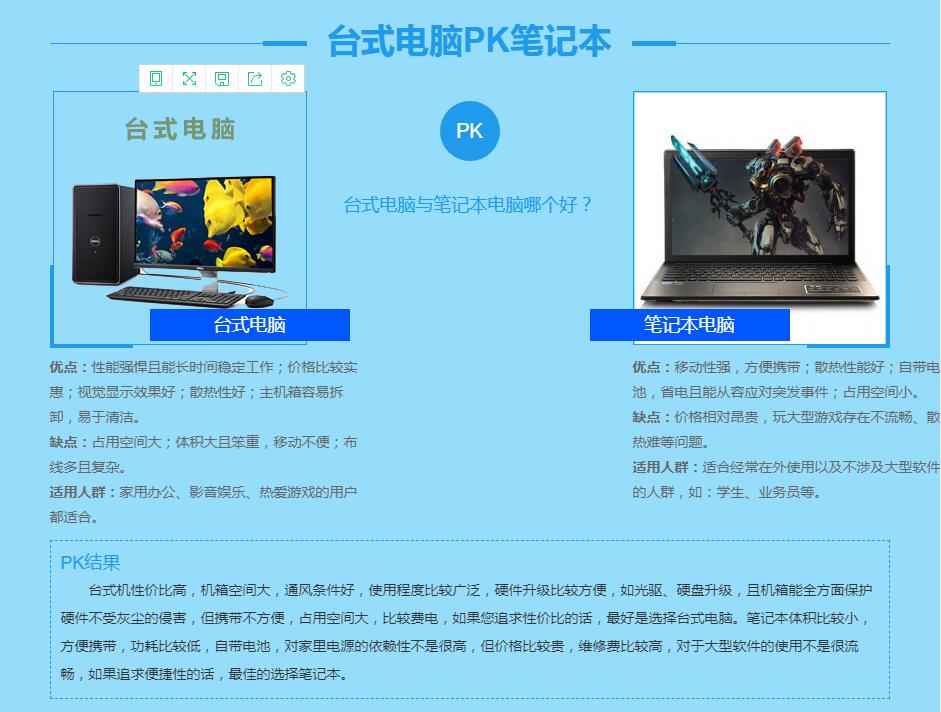
随着技术的进步,因为使用需求的变化,电脑市场分出了笔记本电脑等几种不同类型的电脑产品,办公、娱乐更随心所欲了。不少朋友可能在选购电脑时都会纠结于台式电脑与笔记本电脑哪个好,到底应该购买哪个。小编将会结合两种类型电脑的优劣进行对比,分析两种电脑分别适用的人群,让您更了解两种电脑的特点,从而选购适合自己的电脑产品。买电脑要注意什么一、重价格、轻品牌不可取知名品牌的产品,尽管价格上贵一些,但是无论是产品的技术、品质性能还是售后服务都是有保证的。一分钱一分货,一些杂牌产品为了降低产品的成本,使用劣质配件的行为想必大家也是时有耳闻。杂牌机的品质甚至不如组装机,谈起它的售后服务更是没有任何保障。尽量选择知名品牌,所以按综合成本来算应该说价格并不高。二、重配置、轻品质不可取CPU的档次、内存的多少、硬盘的大小只是皮表的东西,计算机配件除CPU外,都是几十个品牌数百个型号组成,一台性能卓越的计算机是各种优质配件的整合(当然还有兼容性问题)产品,即使是专业人士也不可能通过几个简单的规格型号来判断机器性能的优略。那怎样才能买到一台好机呢?第一,实地使用,您觉得好是第一位的;第二,看品牌的市场口碑,现在专业的网站、杂志、报刊关于治方面的知识很多,度参考以下没坏处。三、重硬件、轻软件不可取计算机是由硬件和软件同时组成的,二者缺一不可,再好的硬件没有软家支持也是白搭。一些在市场上销售的计算机(特别是低价机)实行裸机销售,不要说应用软件,就是操作系统也没有。一些用户不以为然,觉得可以省几百元,装些盗版软件无所谓,不谈知识产权的问题,单说盗版软件厂家不提供售后服务一项就够您受的。四、重硬件、轻服务不可取计算机的综合性能是集硬件、软件和服务于一体的,服务在无形的影响着计算机的性能。用户在购机前,一定要问清售后服务条款后再决定购买。尽管现在计算机售后服务有“三包”约束,但是各厂家的售后服务各有特色、良莠不齐。更有甚者,一些杂牌计算机生产厂商,今天开张明天倒,打一抢换一个地方,售后服务无从谈起。,所以,购机服务尤为重要。
查看详情 >>
台式电脑故障维修台式机开机问题开不了机1、电源线、主机后面的那些线缆是否插好,电源插座是否有电。2、电源风扇是否转动。确保主机通电。3、内存问题。将内存卡从插槽里取出用酒精或橡皮擦等擦拭,晾干后重新插入。死机1、判断:按键盘的Num Lock键,看Num灯是不是会随着键的按下改变状态。如果不改变,那么就是处于死机状态。2、解决:同时按下ctrl+alt+delete这三个键,这时系统会重新启动。详细+台式电脑反复重启、 自动开机、自动关机>>台式机屏幕问题屏幕总是闪烁1、视频数据输出线问题。2、电脑显卡未驱动好。3、没有正确的设置显示器刷新频率。4、电脑显卡有问题。5、显示器问题。屏幕显示无信号1、连接线松了。2、主机内部内存条松动。3、vga连接线是否损坏。台式电脑分辨率怎么调、电脑不能连接投影仪怎么办、怎么连接两个屏幕>>台式机声音问题电脑噪音大1、灰尘太多。清理主机灰尘,包括小风扇、主板、CPU等机箱硬件灰尘。 [ 台式电脑如何清理灰尘>> ] 2、主机是否摆放平稳。3、散热器损坏。电脑没有声音1、检查声音控制图标。2、检查声卡设置问题。3、硬件接口问题。4、耳机和音响坏了。5、检查声卡驱动。台式机usb接口老化换个usb接口、用酒精擦拭一下U口(断电的时候)、买个usb转扩展口。笔记本电脑故障维修笔记本系统问题重装系统Ghost重装,微软系统光盘重装,软件重装,其中Ghost重装最为方便简单。系统蓝屏1、查电脑显卡驱动是否安装正确。2、显卡是否烧了,把独立显卡功能关闭,屏幕正常,则说明是独显坏了,如果独显切换关闭后屏幕仍然有问题,则说明集成显卡坏了。详细+笔记本电脑不了系统、系统崩溃、系统中毒了、开机系统更新取消、系统错误代码解析>>笔记本硬件问题电池充不进电1、检测是否启用“电池保护模式”。2、电池硬件故障。CPU过热1、清洁CPU散热风扇。2、重新涂抹导热硅脂。3、采用抽风式散热。详细+笔记本电脑触控板失灵、电脑电源适配器故障、显卡驱动安装失败、电脑内存占用90%、硬盘故障、光驱无法弹出>>笔记本网络问题连不上网1、wifi开关是否打开。2、看网卡驱动是否良好。3、将连接不上的无线网络从网络中删除,重新搜索尝试连接。卡死关不了机1、长按电源键。2、直接扣电池。3、等待电池没电自动关机。4、重装系统或者进行维修。笔记本电脑过热:1、给电脑除尘。2、把电脑的底座垫起来。3、买个抽风式散热器。4、经常清理垃圾。详细+笔记本电脑进水:1、立即关机。2、拔下外接电源及其他外接设备。3、倒置风干笔记本。4、送去维修店。详细+笔记本电脑密码问题:1、开机密码忘记了。2、密码没修改却提示密码错误。3、用户名密码怎么取消。一体电脑故障维修一体电脑怎么连接WiFi开始→控制面板→网络和Internet→网络和共享中心→更改适配器设置→选中无线网,单击鼠标右键选择【启用】→我们的电脑就会自动搜索并连接无线网。详细+一体机电脑很卡、网络无法连接、网络出现红叉、网络出现感叹号、搜不到无线网络、怎么连接打印机>>一体电脑怎么开机一体机电脑的开机键,有的在屏幕侧面、背后、下面,还有的在键盘上。一体机电脑总是死机、开不了机如何重装系统、关不了机>>一体电脑开机黑屏了1、显示器的线缆是松动还是坏了,重新插好或者换一根。2、显卡是否松动或者接触不良,先把显卡拆出来,然后用橡皮擦擦一下金属片,把插槽弄干净,重新插上显卡试试。3、内存条,用橡皮擦擦一下金属片重新插上。4、清理CPU的灰尘,有时散热不好也会出现黑屏。5、售后维修。一体电脑声音问题 一体电脑没有声音、声音小、噪音大>>一体电脑系统问题 电脑中毒、如何重装系统、进不了系统>>一体电脑外设问题 键盘打不出字、键盘失灵、怎么连接无线鼠标、鼠标失灵、鼠标灵敏度低、外接音响没声音>>平板电脑故障维修平板开不了机1、电量不足,充电几小时后尝试开机。2、按住HOME键+开机键,一起大概10S左右,会出现一个USB+光盘。然后,再按住电源+HOME键关机。正常开机。3、按住HOME键+开机键,一起大概10S左右,会出现一个USB+光盘。连接上ITUNES,会提示你有一个需要恢复的设备,恢复一下。详细+平板电脑死机、开机黑屏、开机无法进入系统、密码忘记了>>平板屏幕闪退一般运行大型游戏,出现内存不足而闪退。后台运行的程序太多,应及时清理,时常关闭后台应用程序。详细+平板电脑屏幕失灵、ipad已停用连接itunes、Ipad平板恢复密码锁定>>平板网络很卡1、重启一下平板。2、无线路由器故障,检查下无线信号。3、运营商采用mac地址限制。详细+怎么连接wifi、可以连接无线网络但上不了网、无法连接wifi、网络不稳定总掉线、网络信号不好、网络拒绝接入>>平板电脑充电慢1、发热充电慢。充电时最好把保护套取下来。[ 平板电脑发热怎么办>> ]2、最好用原装的大功率专用充电器,用普通的导致充电慢。
查看详情 >>
随着电脑市场产品的细分,如今的电脑市场可谓是处处开花,今天,小编将与大家一起聊聊笔记本电脑、台式电脑、一体电脑、平板电脑等多种电脑类型各自的优势、缺点、价格、适用人群等,从多方面对比看看电脑哪种好,解决很多朋友不知买什么电脑适合自己的困惑。01笔记本电脑种类 商务本、游戏本、娱乐本、轻薄本、超极本、pc平板二合一。优点 小型便携,14寸主流,重量1-3公斤,硬件配置较好,但仍落后台式电脑。缺点 散热难,电池续航能力有限,不能万高显卡大型3D游戏,内部灰尘清洁不易。标题 普通上网办公一般笔记本均能满足;影音娱乐重高清/视频解码;专业设计制图对显卡有高要求;主流游戏对CPU/显卡/内存等综合性能要求高。升级 不容易升级价格 3500元以下满足基本功能;3500-5000元一般办公商用/入门游戏/影音娱乐;5000-7000元相对专业办公商用/高品质影音/中型游戏;7000-9999元专业设计制图/专业游戏高端;1万元以上发烧游戏玩家/商务尊贵之选。适合人群 商务外出办公02台式电脑种类 品牌台式电脑、DIY组装电脑。优点 价格实惠,散热较好,耐用,DIY组装性价比高。缺点 占用空间大,笨重,断电立马关机。标题 品牌机应该选大牌子里面性价比高的;组装的话,要看cpu、主板、硬盘、显卡等硬件,一般家用办公的3000左右就很不错了。升级 容易升级价格 3000左右满足日常上网办公;4000元左右电脑主机主流价位,性价比蛮高;5000元左右游戏主机配置中高端;6000元以上基本采用最新版本配置。适合人群 家用、设计制作、高端游戏03一体机电脑优点 屏幕够大,高度集成,没有繁杂线路,整洁美观,视听效果较好,具有触摸功能。缺点 同等价位一体电脑配置比台式机差,比笔记本好,但同样散热差,不适合玩大型3D游戏/专业做图,内部灰尘清洁不易,更换部件难。选购 选品牌的,一般都是集成显卡的,看看CPU的频率/内存大小/硬盘,样式是否时尚。升级 不容易升级价格 3500-6000元适合人群 追求时尚、对应用配置要求不是很高的用户,适合家用或办公。04平板电脑种类 可旋转、可翻盖、可外接键盘、纯平板。优点 轻便,移动灵活,触摸屏输入、方便接入无线网络。缺点 打字速度比较慢,电池容易损坏。标题 商务办公运行内存够大,数据存储稳定;休闲娱乐配置普通够用就好;学习阅读注重护眼模式。升级 不容易升级价格 800-3500元。适合人群 影音娱乐,社交网络、玩小型游戏,学生学习,移动办公。
查看详情 >>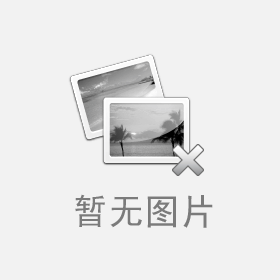
想要获得更好的游戏体验,一台侧重游戏性能的电脑是必不可少的,那到底打游戏买什么配置的电脑好呢?像入门级玩家更适合选择基础款游戏笔记本;游戏主播还需考虑视频的传输速度;电竞玩家最好是选发烧级的高配游戏电脑;网咖需兼具高性能和性价比。下面,小编就来分析游戏电脑的配置要点,让你放心选择。入门级游戏电脑配置推荐:入门级游戏电脑主要能满足一般网络游戏的需求即可。一般搭载的是至强、AMD的四核处理器,高清核显,8G内存,256G固态硬盘,虽然处理器比不上英特尔的表现好,但作为入门级游戏笔记本也足够用了,如果是台式机,再配上性价比高的屏幕即可。适合人群:适合刚开始玩游戏,或是平时偶尔玩下小游戏的人群使用,主要还是以学生党为主。参考价格:2500-4000元左右游戏直播电脑配置推荐:游戏直播用的电脑对配置比较高,最好还是选择台式电脑,通常CPU需要到i5八代及以上,双显卡、大容量固态硬盘可提高游戏载入速度和视频压制上传速度,由于直播视频占据内存较多,则至少需要8G的容量。适合人群:适合专门在网络平台直播的主播们。参考价格:4000-6000元左右。电竞游戏电脑配置推荐:电竞游戏电脑在配置方面可以说是发烧级的了,CPU处理器大都是选i7及以上,能带动大型游戏,且能满足电竞玩家的高要求,独显,16G游戏大内存,快速响应,加上大容量固态硬盘,游戏加载速度更快,此外,显示器选择144Hz及以上的高刷新率保证游戏动作更流畅。适合人群:专门从事电竞行业的人员,或是职业电竞玩家人员。参考价格:7000元以上。网咖游戏电脑配置推荐:网咖的游戏电脑都是台式机,运行起来通常要比普通电脑更迅速流畅, 在配置方面,通常采用的CPU处理器是i5以上的,4G显卡,8G内存,及大容量固态硬盘,为了让游戏的体验感更好,显示器采用的多是在27吋以上的大屏。适合人群:讲求性价比,适合专门开设网吧的人员。参考价格:3000-4000元
查看详情 >>
台式机在性能上表现优异,且价格更便宜,是不少用户的第一选择。但不同人群台式电脑怎么选呢?游戏玩家的台式电脑需高效流畅运行,配置要求较高;办公族的台式电脑需护眼、保证运行稳定性即可;设计师的台式电脑需内存大,显示高清;家庭用户的台式电脑需兼具多应用的使用,配置需通用性高。下面,小编带来适合不同人群用的台式电脑选购技巧,让你轻松学会不求人。游戏玩家主机配置推荐:玩游戏对主机的性能要求较高,处理器可选i5 8500及以上,让系统更加持续稳定运行;GTX1060独显是时下比较好的游戏显卡,高特效下也能流畅运行;内存方面,游戏电脑至少要8G及以上;固态硬盘容量多在256G及以上,不够的话,可再加入机械硬盘。显示器选购要点:想要游戏体验更好,最好是选刷新率在144Hz及以上,且动态响应时间在4ms以下的显示器,能减少动作撕裂、拖影和运动模糊等现象,为玩家提供更流畅的游戏视效。办公一族主机配置推荐:办公对电脑的需求主要是以稳定运行为主,对性能要求不是很高。但由于需装载办公软件,为了保证运行稳定,主机的CPU还是要在i3 八代以上;显卡用核显就可满足日常办公需求;内存选8G,避免开多个办公软件时出现卡顿,预算不够也可选4G;硬盘可选价格实惠的机械硬盘,一般500G容量就够了。显示器选购要点:办公的显示器需护眼、不闪屏,最好是选具有防蓝光功能的显示屏,减缓长时间对着电脑导致的视觉疲劳;此外可调节屏幕角度的显示器,便于满足不同员工的使用习惯,更值得选择。设计师必备主机配置推荐:设计师由于要运行大量的专业设计、做图软件,对主机的要求还是蛮高的。在主机配置方面,CPU需选i5 9400F,运行效率高,有条件的还可选i7处理器;可选Quadro系列的专业图形处理显卡;内存选8G或16G容量;采用固态硬盘和机械硬盘结合的传输速度快,且容量足够大,满足设计所需。显示器选购要点:设计师对显示器的清晰度及色彩表现上要求发很高。因此,需选2K或4K高清屏幕,且显示器能覆盖足够广的色域,及显示足够多的色彩数,采用IPS面板的显示器还能从各角度还原真实色彩。家庭用户主机配置推荐:家庭用户的台式电脑需兼顾影音、游戏、办公、聊天等多方面,因此,主机的配置需通用性高。处理器一般选i5及以上,满足多应用的需求;显卡可选核显,预算充分的也可考虑独显;家用电脑一般会存储很多照片等文件,最好是选8G以上的内存和1T容量的硬盘。显示器选购要点:家用显示器在质量方面需过关,尤其是要耐用,加上家用显示器可能会多人一起看视频,因此,最好是选23吋以上的显示屏,此外,纤薄设计的显示屏占据桌面空间更少,更显简约大气。
查看详情 >>
摘要:说到装机,相信大部分朋友都看到过别人组装电脑,他们很快就能将电脑组装好。其实,电脑组装的步骤并不复杂,首先安装好主板上的CPU、内存,然后依次安装主板、电源、光驱、硬盘等配件,最后连接好显示器即可。组装时,要注意防止静电,防止液体进入微机内部,接下来就和小编一起来看看吧。 电脑组装的步骤有哪些 组装电脑常规装机流程1、首先我们安装CPU,注意需要与主板针脚一致;2、安装散热器,插好供电线;3、安装内存,注意防呆接口;4、安装显卡,插好供电线(无需供电请忽视);5、安装硬盘,插好SATA3线及SATA供电线;6、接线,完成连接所有供电线与机箱跳线等;7、点亮测试,安装系统。 组装电脑所需工具1、十字螺丝刀一把2、扎带数根(用于整理线束,没有也可以)3、小十字螺丝刀一把(有的散热器需要用到) 组装电脑步骤说明: CPU安装首先拿出CPU和主板这两个硬件,用力压下主板插槽的拉杆,打开CPU插槽的盖子,将CPU放入主板的CPU插槽中,注意CPU和主板CPU插槽有个防呆缺口,CPU安装反了是放不进去的。压下拉杆,将拉杆恢复到之前的位置,完成CPU的安装。安装时将CPU轻放在主板的CPU插槽中,过程一定要轻放,避免不小心将针脚搞弯了。CPU安装完成后上面的盖子也随之脱离,CPU已经安装完成,黑色的盖子没用,可以扔了,主要是在没有安装之前,防止CPU插槽的阵脚被碰到。 内存安装拿出内存条,将其安装到主板内存插槽中,安装内存十分简单,找到主板上的内存插槽,将两侧卡扣向外打开,有的主板内存插槽可能只有一侧卡扣可以打开,不影响安装。将内存插入主板,注意将内存的防呆缺口与主板的防呆处对应,用力压下内存,将内存完全插入主板内存插槽中,观察下内存的金手指部分完全插入以及两侧的卡扣复位即可完成内存与主板的安装。需要注意的是,如果有两根内存的情况下,如果组建内存双通道,例如主板上有四根内存插槽,选择相同颜色的插槽才能组建双通道。 CPU散热器安装不同的CPU散热器安装方法略有不同,可以按照CPU散热器中提供的说明书图解来进行安装。将CPU散热器与组件都取出,将CPU散热器的圆形底座对应主板四周孔位插入,找到四颗黑色塑料钉子组件,四颗黑色塑料钉子分别插入进行固定,注意需要完全插入,再将CPU散热器的底部的贴纸去除,然后将固定架放到散热器底部,使用小十字螺丝刀将固定架安装;接着把导热硅脂适量涂抹在CPU中心位置,主要注意的是导热硅脂不宜过多。最后将CPU散热器上的供电接口,插入主板的对应供电插口上,一般主板上会标注CPU_FAN,CPU散热器完成安装。 机械硬盘安装拿出机械硬盘,首先将机箱的两边侧板拆掉,找到机箱上的机械硬盘位置,不同机箱的硬盘螺丝也会有所不同,将机械硬盘插入机箱的硬盘仓位中,使用手拧螺丝固定机械硬盘两侧,机械硬盘已经完成安装,等待连接sata传输线和sata供电线。注意固态硬盘的安装方法大同小异,连接线连接方法也一致。如果是M.2固态硬盘方法更简单,无需连接线,直接插入主板的M.2接口中,拧上螺丝即可。 电源安装电源的安装也十分简单,首先将电脑电源拿出,如找到机箱的电源仓位,找到电源的专用螺丝,是最大号的那种,对于下置电源的机箱,我们将电源风扇的一面对下,放入电源仓位中之后,使用四颗大号螺丝固定,电源已经成功安装。 主板安装首先找到主板的挡板,在找到机箱上主板的挡板所在安装位置,将主板的挡板安装到挡板所在安装位置中;注意挡板的方向,需要对应主板的接口。安装铜螺柱,需要与主板的安装孔位一致,将安装好的CPU、内存、散热器的主板放入机箱中,对应铜螺柱的位置,找到对应的主板螺丝,固定主板在机箱上,主板已经完成安装了。 固态硬盘安装拿出固态硬盘,找到机箱上安装固态硬盘的孔位,将固态硬盘背部孔位对准机箱的四个孔位,拧上螺丝,固态硬盘安装完成。 跳线连接建议机箱走背线,机箱的跳线和电源的供电线从机箱的背部走,保持机箱内部清爽,更加利于散热。①首先找到电源的24Pin供电线,插入主板的24Pin供电接口上,接口上有防呆接口,如果插反是插不了,找到CPU供电线,插入主板右上角处的CPU供电接口上,一般CPU供电线上会有标注“CPU”,千万不要和显卡接口混淆了。②机箱支持USB3.0接口的话,机箱跳线会有USB.3.0连接线,我们找到主板上对应的USB3.0接口,一般主板上都有会标注USB3.0。③再找到机箱上的AUDID音频接口,主板与连接线上会有AUDID的标注,直接插入,插反都是插不了的,所以不要硬插。④再找到机箱跳线的USB连接线,主板和连接线上也均有标注USB,优先接USB_1这个位置。⑤下面就是H.D.DLED、PPower LED、Power SW、RESET SW这几个单独的机箱跳线了,H.D.DLED硬盘指示灯;PPower LED电源指示灯;Power SW开机接口;RESET SW重启接口。主板上会有与连接线同样的标注,彩色的线为正极,白色的线为负极,负极一般靠右边。按照主板的跳线标注,对应插入。注:由于每一个主板的型号不同,跳线的接法也会有所不同,对应主板的标注来连接即可,注意正负极。⑥机械硬盘连接线,SATA接口的机械硬盘或者固态硬盘一般会有两根线,一个为sata数据线,另一个为sata供电线,首先我们找到电源上的sata供电线进行连接,再从主板盒中取出SATA线,将机械硬盘接入SATA线,而再将SATA线的另一头连接主板的SATA接口中。而SATA接口的固态硬盘连接方法与机械硬盘一致,请按照连接机械硬盘的方法来进行操作,再两个硬盘的情况下,建议将固态硬盘接入SATA0接口中,而机械硬盘接入SATA1接口中。 组装电脑的注意事项1、防止静电由于我们穿着的衣物会相互摩擦,很容易产生静电,而这些静电则可能将集成电路内部击穿造成设备损坏,这是非常危险的。因此,最好在安装前,用手触摸一下接地的导电体或洗手以释放掉身上携带的静电荷。2、防止液体进入微机内部在安装微机元器件时,也要严禁液体进入微机内部的板卡上。因为这些液体可能造成短路而使器件损坏,所以要注意不要将喝的饮料摆放在微机附近,对于爱出汗的人来说,也要避免头上的汗水滴落,还要注意不要让手心的汗沾湿板卡。3、使用正常的安装方法,不可粗暴安装在安装的过程中一定要注意正确的安装方法,对于不懂不会的地方要仔细查阅说明书,不要强行安装,稍微用力不当就可能使引脚折断或变形。对于安装后位置不到位的设备不要强行使用螺丝钉固定,因为这样容易使板卡变形,日后易发生断裂或接触不良的情况。4、零件摆放有序把所有零件从盒子里拿出来(不过还不要从防静电袋子中拿出来),按照安装顺序排好,看看说明书,有没有特殊的安装需求。准备工作做得越好,接下来的工作就会越轻松。5、以主板为中心以主板为中心,把所有东西摆好。在主板装进机箱前,先装上处理器与内存,要不然接下来会很难装,弄不好还会损坏主板。此外要确定各插件安装牢不牢固,因为很多时候,上螺丝时,卡会跟着翘起来,造成运行不正常,甚至损坏。
查看详情 >>